Транспортно-экспедиционная компания NordWheel основана в 1998 году и на сегодняшний день является одной из ведущих транспортных компаний Москвы, осуществляющих доставку сборных грузов по России.
Последние годы активно развивается региональную сеть, крупнейшие представительства располагаются в Казани, Саратове, Самаре, Волгограде, Ростове-на-Дону.
Основная деятельность компании - перевозка сборных грузов от 1 кг. Услуги осуществляются с использованием собственных транспортных средств, грузоподъёмностью от 1,5 до 20 тонн. Кроме того, компания “Норд Вил” предоставляем сопутствующие услуги, такие как:
- Экспедирование грузов
- Забор груза у поставщика в городе отправителя
- Доставку "до дверей" клиента
- Консолидация, временное хранение грузов на собственном складе
- Страхование грузов
- Ответственное хранение
Что мы сделали
1. Разработка подробной формы онлайн-заявки на перевозку груза
Пользователь может выбрать 2 варианта размещения заявки: в публичной части сайта (без авторизации), либо в личном кабинете, пройдя регистрацию.
В первом случае уведомления о статусе движения груза приходят на электронную почту либо можно отследить по номеру накладной на главной странице сайта.
В случае создания личного кабинета у пользователя есть возможность заводить большое количество заявок от разных компаний, сохранять контактные данные и выбирать их из списка без повторного ввода, видеть статусы грузов единым списком, контролировать баланс денег на личном счете. Если пользователь авторизован на сайте, то при нажатии на кнопку "Онлайн-заявка" происходит переход на оформление заявки в личном кабинете.
Поля Отправитель, Получатель, Плательщик можно заполнить по названию компании или введя ИНН. Настроена интеграция с сервисом DaData.ru, который находит компанию или ИП по ИНН или ОГРН.
Есть возможность ввести конкретный адрес забора-доставки груза или выбрать терминал из списка в выбранном городе.
Кроме того, предусмотрены удобные поля характеристик груза с “масками” для заполнения: Упаковка (выпадающее меню), Габариты, Вес, Объем, Необходимость страхование и прочее. Есть возможность выбрать тип единицы измерения веса и объема груза.
2. Регистрация в личном кабинете и прохождение верификации компании
Для регистрации в личном кабинете необходимо заполнить простейшую форму с указанием имени и электронной почты. Далее на почту придет письмо-подтверждение с паролем для входа в личный кабинет. При входе в личный кабинет необходимо прикрепить организацию к учетной записи и отправить ее на проверку и подтверждение. Для этого была настроена интеграция с 1С, на стороне которой происходит сверка данных по юр.лицу или ИП и отправка обратного статуса в личный кабинет.
Опишем процесс по шагам. Есть возможность выбора: заполнить расширенную форму реквизитов или использовать кнопку быстрого добавления.
Первый вариант:
На главная странице личного кабинета нажимаем кнопку “Добавить контрагента”.
Выбираем нужную закладку - Юрлицо, ИП или физлицо. Заполняем поля контактной информацией и реквизитами. Для каждого типа контрагента свой набор обязательных полей (Название, ИНН, КПП, юридический адрес, название, email, телефон и прочее). Если добавляемую организацию (юрлицо или ип) необходимо использовать по умолчания Отправителем, Получателем или Плательщиком - проставляем галочки. Тогда дальнейшем при размещении заявки она автоматически будет подставляться в соответствующее поле.
На завершающем шаге нажать кнопку Добавить, появится уведомление о добавление компании в список и необходимости подтверждения со стороны логистической компании.
Второй вариант:
На главная странице личного кабинета нажимаем кнопку “Добавить новую” в шапке сайта. Появляется форма добавления по названию, ИНН или ОГРН. Находим нужный вариант, нажимаем Далее. Организация прикрепляется к личному кабинету со статусом Не подтвержден, необходимо продолжить заполнение анкеты и отправить на проверку.
К одному личному кабинету можно привязать неограниченное число компаний.
Предусмотрено три статуса верификации: Не подтвержден (красный знак), Ожидает подтверждения (желтые стрелки) и Подтвержден (зеленая галочка).
После того как идентификация пройдена, у пользователя появляется значение баланса выбранной организации (из 1С) и возможность размещать и отслеживать заявки.
3. Журнал перевозок - отображение списка накладных
Разработали раздел, в котором отображаются все созданные заявки по выбранному контрагенту (юрлицо, физлицо,ип) и периоду.
В шапке сайта выбираем организацию, в фильтре - интересующий период. Есть кнопка “Обновить”, при нажатии на которую обновляются все статусы по отправленным заявкам и значение текущего баланса. Кроме того, автоматическое обновление информации происходит при очередной авторизации в личном кабинете.
Ниже мы видим список заявок с полной информацией: дата оформления, стоимость перевозки, номер накладной, адрес отправки и доставки, получатель и отправитель. Статус груза и стоимость перевозки подтягивается из 1С.
Разместить заявку в личном кабинете можно нажав кнопку “Оформить заявку” в шапке, либо на стартовой странице личного кабинета. Заявка может оформляться так, что отправитель и получатель – одна и та же компания (транспортировка между филиалами или отправка груза самому себе в другом городе).
4. Хранение данных учетной записи
Во вкладке Мои данные хранится контактная информация о владельце учетной записи и контрагентах, которые были прикреплены к аккаунту. По каждой организации можно увидеть название, ИНН, баланс и статус подтверждения.
5. Калькулятор для международных перевозок
Сделали верстку страницы международной калькуляции по макету, настроили предоставленный клиентом алгоритм расчета стоимости отправки. Верстка адаптивная - для компьютера, планшета, телефона.
6. Настройка обмена с 1С
Необходимо было настроить “сложносочиненный” обмен между Личным кабинетом и 1С.
В первую очередь, сделали возможным отправку созданной заявки в 1С, получение номера накладной, а потом с помощью этого нового API обновления списка заявок с подтягиванием текущего статуса и стоимости перевозки. Мы создали обработчик события: из заявки в Личном Кабинете создается json-файл (текстовый формат обмена данными, основанный на JavaScript) по образцу, далее происходит отправка данных в 1С (в API по ссылке), в конце получаем в ответ файл из 1С с обновленными актуальными полями заявки. В соответствии с полученными данными выводится список заявок с номерами накладных, статусами и стоимостью.
Следующей задачей по интеграции с 1С была настройка верификации, т.е. разрешение одним пользователям получать некие данные из 1С, а другим - не получать. В первую очередь, это касается баланса организации. Если пользователь находится в личном кабинете под логином верифицированной компании, то он получит информацию из 1С о текущей задодженности или авансе. А если компания не верифицирована - не получит.
Верификация работает по следующему принципу: на стороне 1С для каждого юрлица (или группе юрлиц, если они объединены) создана кнопка, которую нажимает оператор в случае подтверждения организации (должны быть пройдены процедуры проверки контрагента и заключения договорных отношений). В этом случае в личный кабинет организации могут приходить любые запрашиваемые разрешенные данные.
Также сделали возможной отправку новых заявок из публичной зоны сайта в 1С аналогично тому, как это делается для заявок из личного кабинета. Генерируется и отправляется аналогичный json-файл. Отличие в том, что не нужно получать ответ обратно, хранить и обновлять данные, поскольку это неидентифицированные пользователи.
Хотите личный кабинет?
Если еще нет ТЗ - заполните наш бриф, это поможет в оценке стоимости разработки.
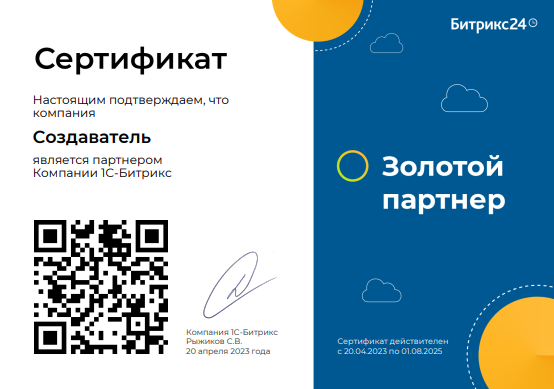
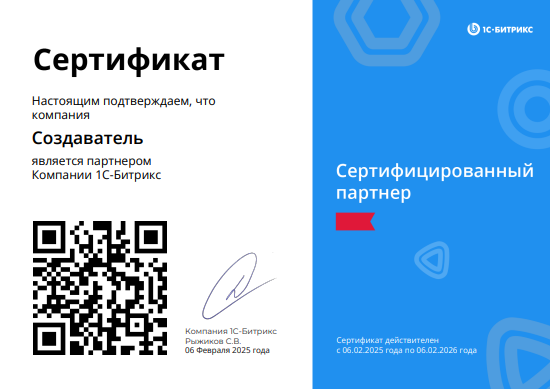



 — Бесплатные Сайты и CRM.
— Бесплатные Сайты и CRM.